Comment réduire le temps d'aperçu de la gamme de la barre des tâches dans Windows 7/8/10
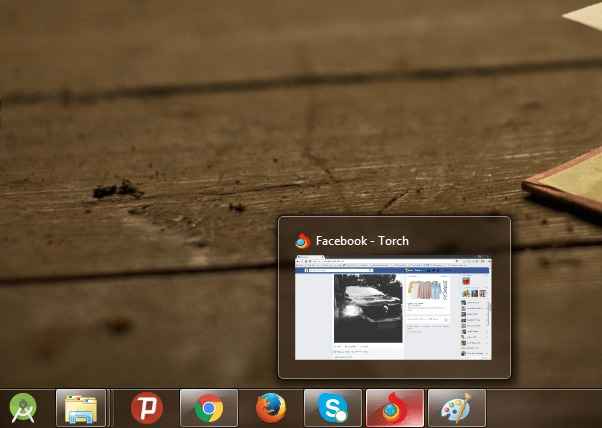
- 1605
- 370
- Jade Muller
Comment réduire le temps d'aperçu de la miniature de la barre des tâches dans Windows 7/8/10:- Disons que vous avez ouvert une application dans vos fenêtres. Dans la barre des tâches, vous pourrez voir un onglet actif pour cette application ouverte. Si vous survolez votre souris sur cet onglet, vous serez montré un aperçu miniature de cette application. Mais il faut généralement 400 millisecondes pour que cet aperçu apparaisse. Certains utilisateurs peuvent trouver ce temps d'attente un peu ennuyeux. Si vous voulez que l'aperçu miniature vous soit montré au moment où vous survolez l'application ouverte, vous êtes au bon endroit. La valeur optimale du temps de retard miniature est considérée comme 100 millisecondes. Suivez les étapes ci-dessous pour réaliser ce temps de retard d'aperçu optimal.
ÉTAPE 1
- Tout d'abord, vous devez ouvrir le Éditeur de registre fenêtre. Pour cela, appuyez sur le Win + R Clés ensemble. Cela ouvrira le Courir boite de dialogue. Quand c'est le cas, tapez regedit et appuyez sur Entrée.
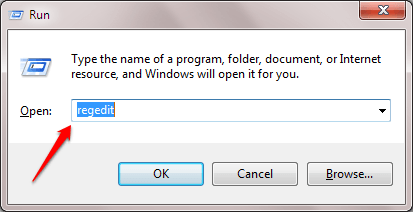
ÉTAPE 2
- Quand le Éditeur de registre La fenêtre s'ouvre, vous devez naviguer vers le chemin suivant:
Hkey_current_user \ logiciel \ Microsoft \ Windows \ CurrentVersion \ Explorer \ Advanced
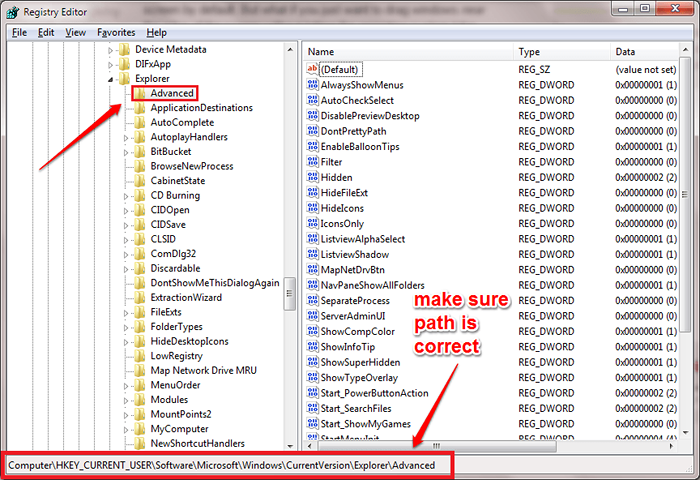
- Assurez-vous que vous avez navigué vers le chemin correct comme indiqué dans la capture d'écran.
ÉTAPE 3
- Une fois que vous avez accédé au chemin spécifié à l'étape précédente, assurez-vous que le Avancé La clé est mise en évidence en cliquant dessus. Vous pourrez voir le Avancé le contenu de la clé dans le volet de fenêtre de droite. Comme le suivant, cliquez avec le bouton droit n'importe où dans le volet de la fenêtre de droite. Dans le menu contextuel qui apparaît, cliquez sur Nouveau puis sur Valeur dword (32 bits).
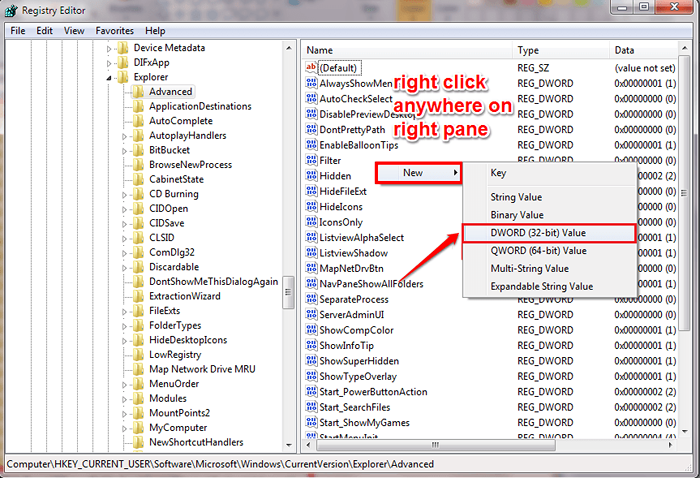
ÉTAPE 4
- Nommez le DWORD nouvellement créé comme Extenduihovertime.
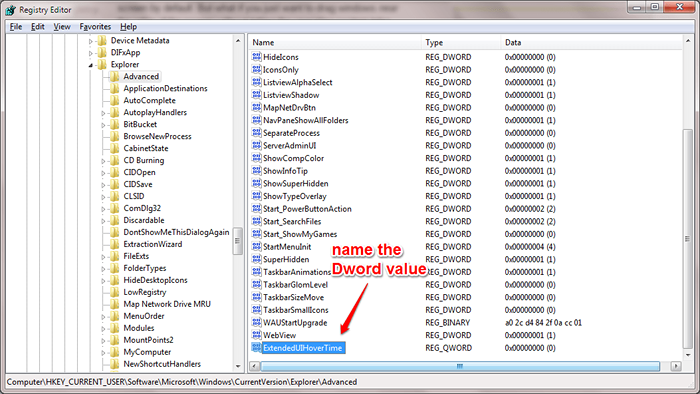
Étape 5
- Comme suivant, double-cliquez sur le nouvellement créé Extenduihovertime Valeur dword. Dans la fenêtre d'édition, choisissez Décimal comme Base et entrer 100 comme Données de valeur. Si vous souhaitez prolonger le temps d'aperçu, vous pouvez définir une grande valeur dans le Données de valeur champ au lieu de 100. Une fois que vous avez tous terminé, frappez le D'ACCORD bouton. C'est ça. Redémarrez votre système pour les modifications à prendre.
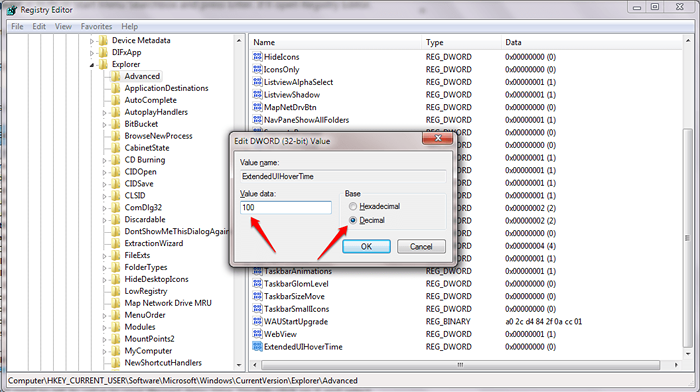
Si vous souhaitez restaurer les valeurs par défaut, supprimez simplement le Extenduihovertime clé. J'espère que vous avez trouvé l'article utile. Si vous avez des doutes concernant l'une des étapes, n'hésitez pas à laisser des commentaires. Nous serions heureux de vous aider. Restez à l'écoute pour plus d'astuces, de conseils et de pirates.
- « Comment ajouter des fichiers / dossiers à différents emplacements dans Google Drive sans copier
- Comment activer / désactiver le numlock au démarrage de Windows 10/11 »

